Page 1
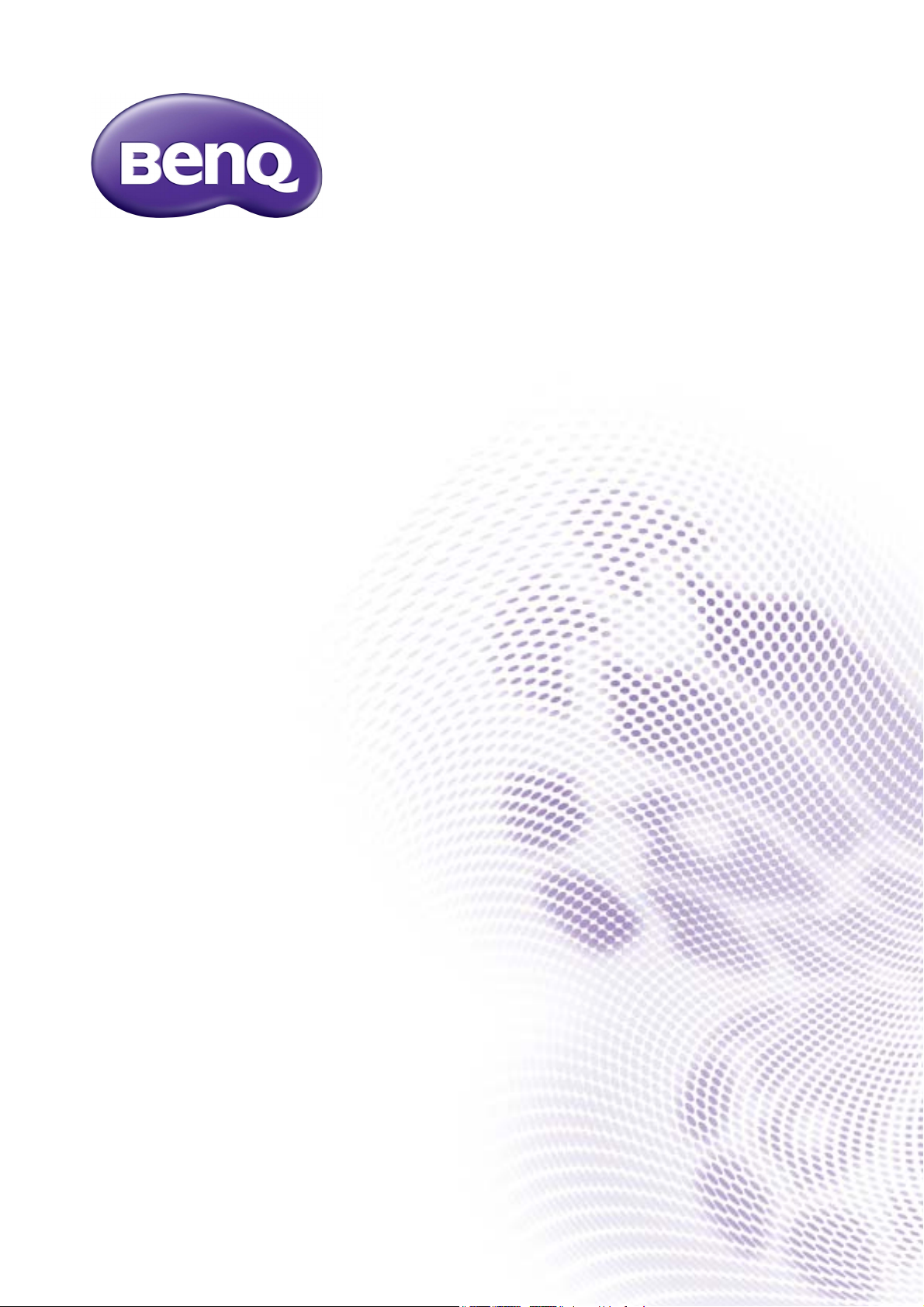
GL2706PQ-serien
LCD-skjerm
Brukerhåndbok
Page 2
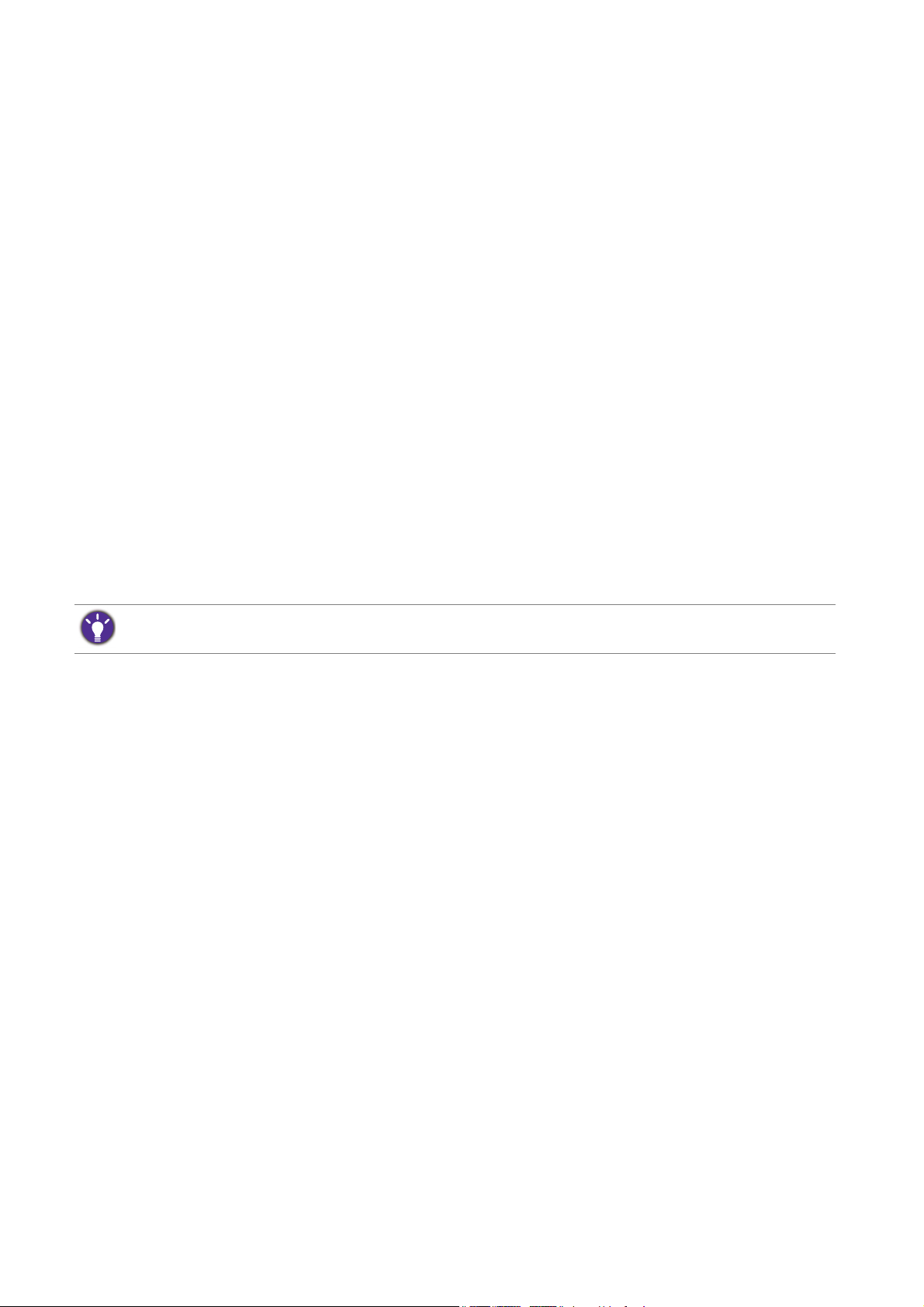
Copyright
Copyright © 2016 BenQ Corporation. Med enerett. Ingen deler av denne publikasjonen kan
reproduseres, transkriberes, lagres i et gjenhentingssystem eller oversettes til noe naturlig
språk eller datamaskinspråk, i noen form eller med noen metode, elektronisk, mekanisk, optisk,
kjemisk, manuelt eller på annen måte, uten skriftlig tillatelse på forhånd fra BenQ Corporation.
Fraskrivelse
BenQ Corporation fremsetter ingen krav eller garantier, verken uttrykte eller underforståtte,
med hensyn til innholdet i dette dokumentet og fraskriver seg konkret alle garantier om
salgbarhet eller egnethet for et bestemt formål. Videre forbeholder BenQ Corporation seg
retten til å revidere denne publikasjonen og fra tid til annen endre innholdet i dette dokumentet
uten at BenQ Corporation er forpliktet til å varsle om slike revideringer eller endringer.
Den flimringsfrie ytelsen kan påvirkes av eksterne faktorer som dårlig kabelkvalitet, ustabil
strømforsyning, signalinterferens eller dårlig jording, og er ikke begrenset til ovennevnte
eksterne faktorer. (Gjelder bare for flimmerfrie modeller.)
Strømsikkerhet
Vennligst følg disse sikkerhetsinstruksjonene for å oppnå optimal ytelse og lang levetid for skjermen.
• Nettstrømpluggen isolerer dette utstyret fra nettstrømforsyningen.
• Strømforsyningsledningen fungerer som en strømfrakoblingsenhet for utstyr som kan plugges
inn. Kontakten bør finnes nær utstyret og lett tilgjengelig.
• Dette produktet må opereres med typen strøm som er angitt på merkeplaten. Hvis du er
usikker på hva slags strøm som er tilgjengelig, kontakt forhandleren eller det lokale
strømselskapet.
• En godkjent strømledning større enn eller lik H03VV-F eller H05VV-F, 2G eller 3G, 0,75 mm2
må brukes.
Pleie og rengjøring
• Rengjøring. Koble alltid skjermen fra stikkontakten før rengjøring. Rengjør LCD-skjermens
overflate med en lofri klut som ikke lager riper. Unngå bruk av væsker, aerosol eller
rengjøringsmidler for glass/vinduer.
• Spor og åpninger på baksiden eller på toppen av kabinettet er for ventilasjon. De må ikke
blokkeres eller dekkes til. Skjermen bør aldri plasseres nær eller over radiatoren eller en
varmekilde, og heller ikke i en innkapsling med mindre det sørges for riktig ventilasjon.
• Skyv aldri gjenstander eller søl væske av noe slag inn i dette produktet.
2
Page 3

Vedlikehold
Ikke forsøk å utføre service og vedlikehold på produktet selv, ettersom åpning eller fjerning av
deksler kan utsette deg for farlig spenning eller andre risikoer. Ved misbruk av typen ovenfor
eller andre uhell som for eksempel å miste skjermen i gulvet eller feilhåndtere den på annen
måte, kontakt kvalifisert personale for service.
BenQ ecoFACTS
BenQ has been dedicated to the design and development of greener product as part of its
aspiration to realize the ideal of the "Bringing Enjoyment 'N Quality to Life" corporate vision
with the ultimate goal to achieve a low-carbon society. Besides meeting international regulatory
requirement and standards pertaining to environmental management, BenQ has spared no
efforts in pushing our initiatives further to incorporate life cycle design in the aspects of
material selection, manufacturing, packaging, transportation, using and disposal of the products.
BenQ ecoFACTS label lists key eco-friendly design highlights of each product, hoping to ensure
that consumers make informed green choices at purchase. Check out BenQ's CSR Website at
http://csr.BenQ.com/ for more details on BenQ's environmental commitments and
achievements.
3
Page 4
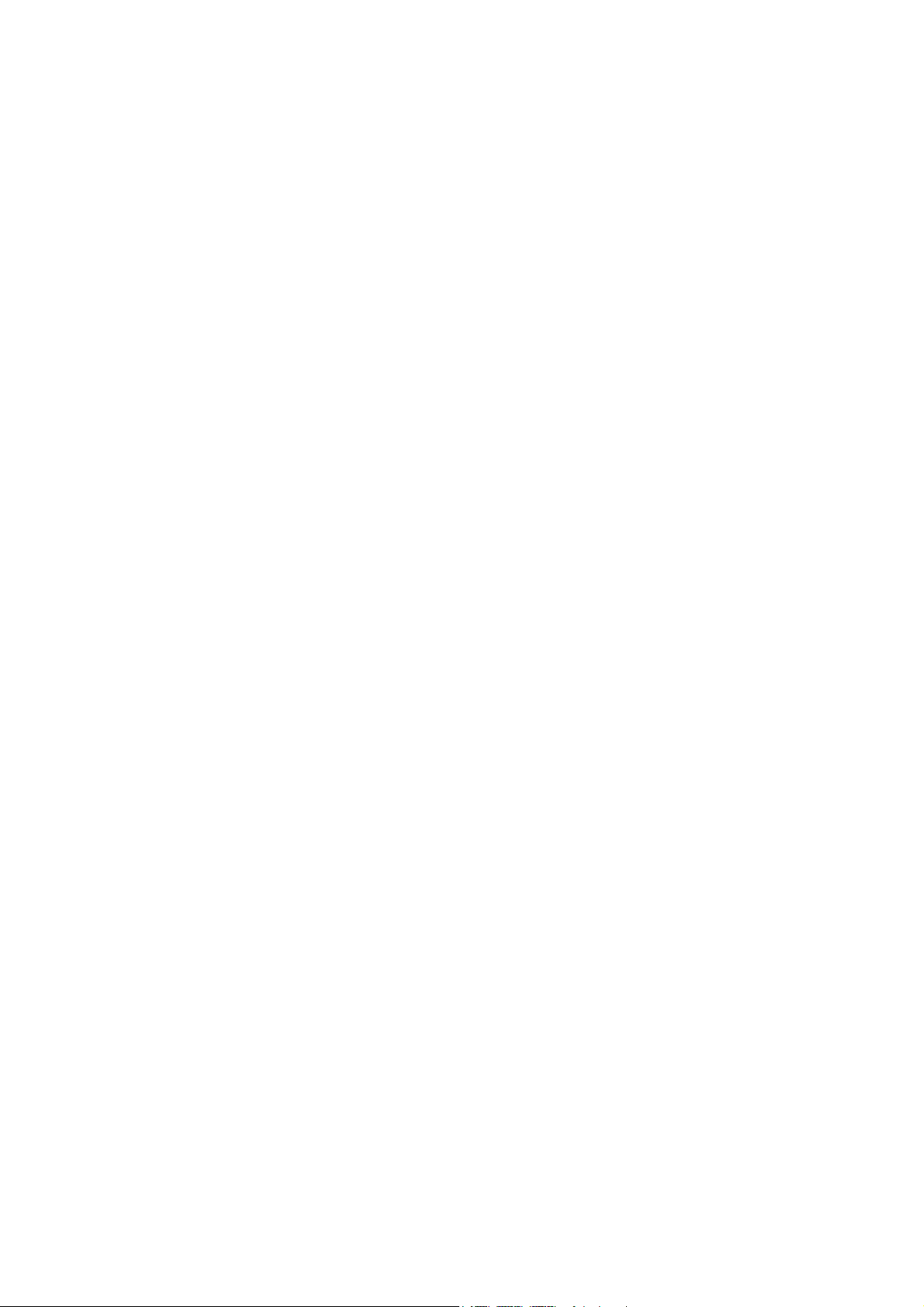
Innhold
Copyright ......................................................................................................................................2
Komme i gang ...............................................................................................................................5
Bli kjent med skjermen ...............................................................................................................7
Frontvisning ................................................................................................................................................. 7
Baksidevisning.............................................................................................................................................. 7
Inndata- og utdataporter .......................................................................................................................... 7
Hvordan du monterer skjermen ..............................................................................................8
Hvordan koble fra basen ........................................................................................................................ 12
Justere skjermhøyden ............................................................................................................................. 13
Rotere skjermen ...................................................................................................................................... 14
Justering av visningsvinkel....................................................................................................................... 15
Bruke skjermens veggmonteringssett ................................................................................................. 16
Få mest mulig ut av BenQ-skjermen .................................................................................... 17
Nedlasting av LCD-skjermdriverfiler fra Internett........................................................................... 17
Slik installerer du skjermen på en ny datamaskin ............................................................................. 18
Hvordan oppgradere skjermen på en eksisterende datamaskin ................................................... 19
Hvordan installere på Windows 10-systemer (kun utvalgte modeller) ...................................... 20
Hvordan installere på Windows 8 (8.1)-systemer ........................................................................... 21
Hvordan installere på Windows 7-systemer ..................................................................................... 22
Menyoperasjon .......................................................................................................................... 23
Navigere på hovedmenyen ..................................................................................................... 25
Menyen Luminance (Luminans)............................................................................................................. 25
Menyen Color (Farge) ............................................................................................................................ 26
OSD-menyen............................................................................................................................................. 26
Menyen Language (Språk)....................................................................................................................... 26
Menyen Recall (Minne)............................................................................................................................ 27
Menyen Miscellaneous (Diverse).......................................................................................................... 27
Menyen Input Select (Inndatavalg)........................................................................................................ 28
Menyen Audio (Lyd)................................................................................................................................ 28
Feilsøking .................................................................................................................................... 29
Ofte stilte spørsmål (FAQ).................................................................................................................... 29
Trenger du mer hjelp?............................................................................................................................. 30
Justere skjermoppløsningen ................................................................................................... 31
Justering av skjermoppdateringsfrekvensen ....................................................................... 32
Forhåndsinnstilte visningsmoduser ....................................................................................... 33
Spesifikasjoner ........................................................................................................................... 34
4
Page 5
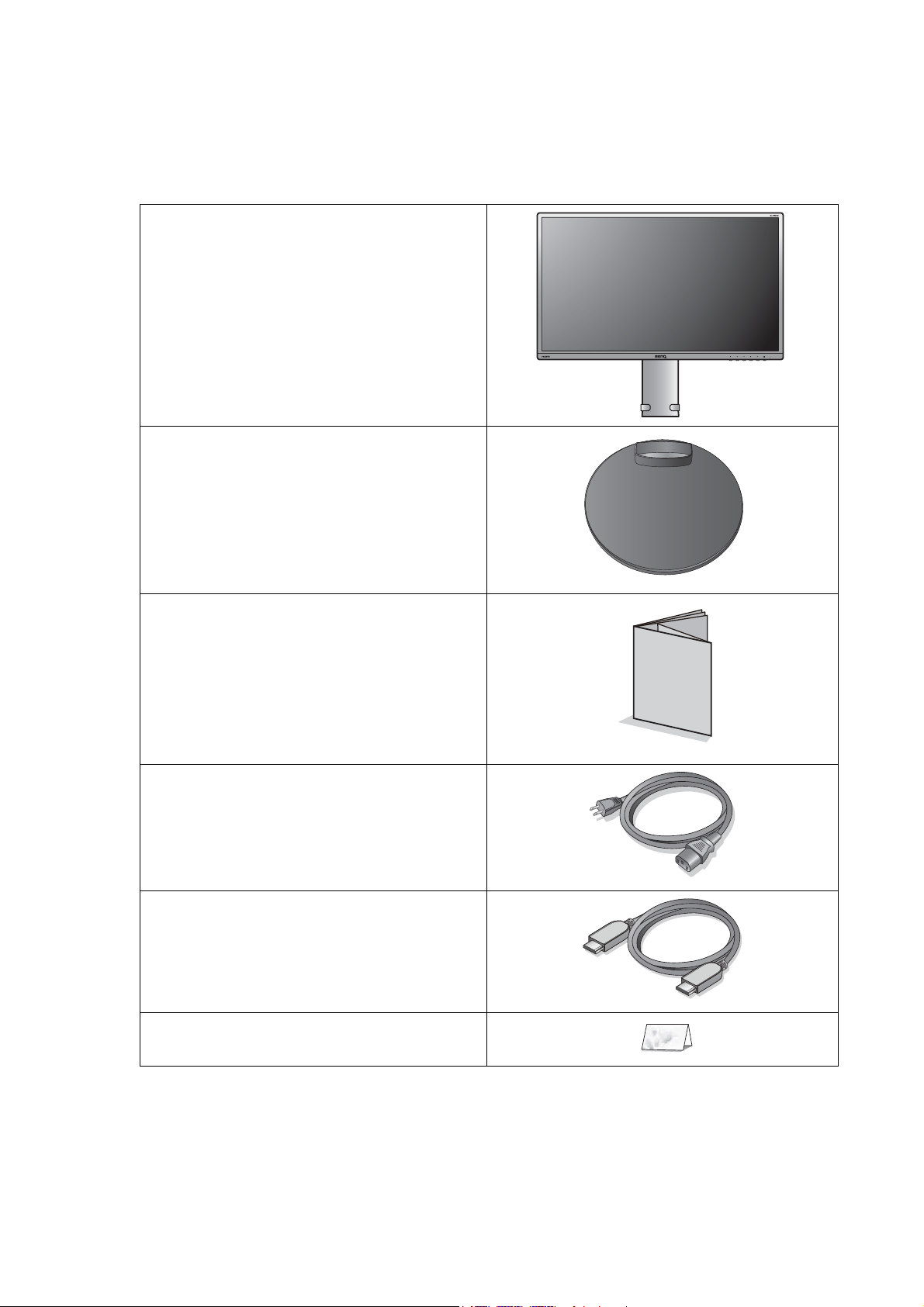
Komme i gang
Når du pakker ut, må du sjekke at du har følgende komponenter. Hvis noe mangler eller er
ødelagt, vennligst kontakt kjøpsstedet for å få en ny del.
BenQ LCD-skjerm
Skjermbase
Hurtigstartguide
Strømledning
(Bildet kan avvike fra produktet som leveres
i din region.)
Videokabel: HDMI
(Valgfritt tilbehør)
Garantikort
5 Komme i gang
Page 6
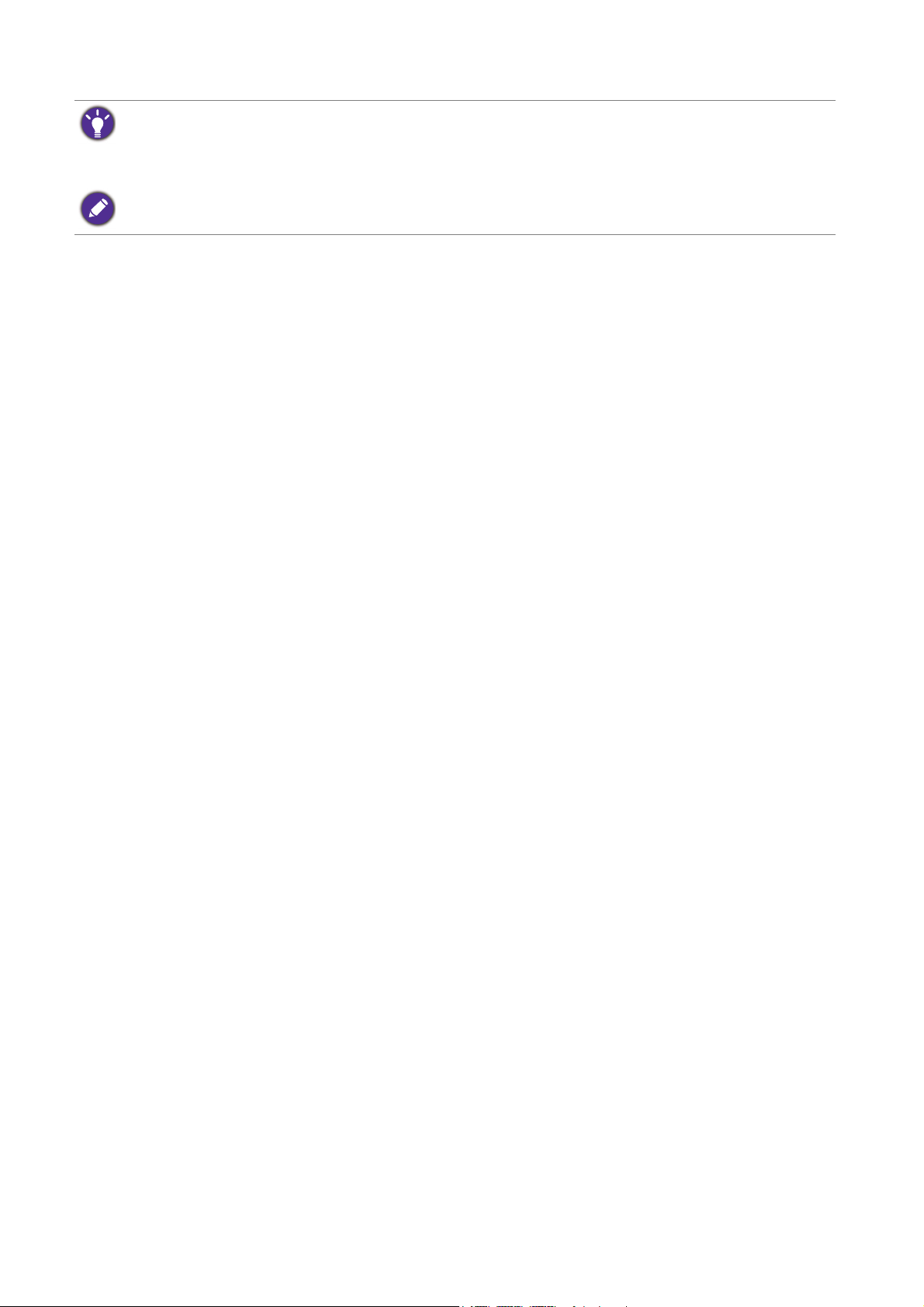
• Tilgjengelig tilbehør og de aktuelle bildene kan avvike fra det faktiske innholdet og produktet som leveres i ditt
område. Pakkens innhold kan endres uten forvarsel. Kabler som ikke følger med produktet, må kjøpes separat.
• Vurder å beholde esken og emballasjen for senere bruk i tilfelle du må transportere skjermen. Den tilpassede
skumgummipakningen er ideell beskyttelse for skjermen under transport.
Hold alltid produktet og tilbehøret utenfor rekkevidde for små barn.
6 Komme i gang
Page 7
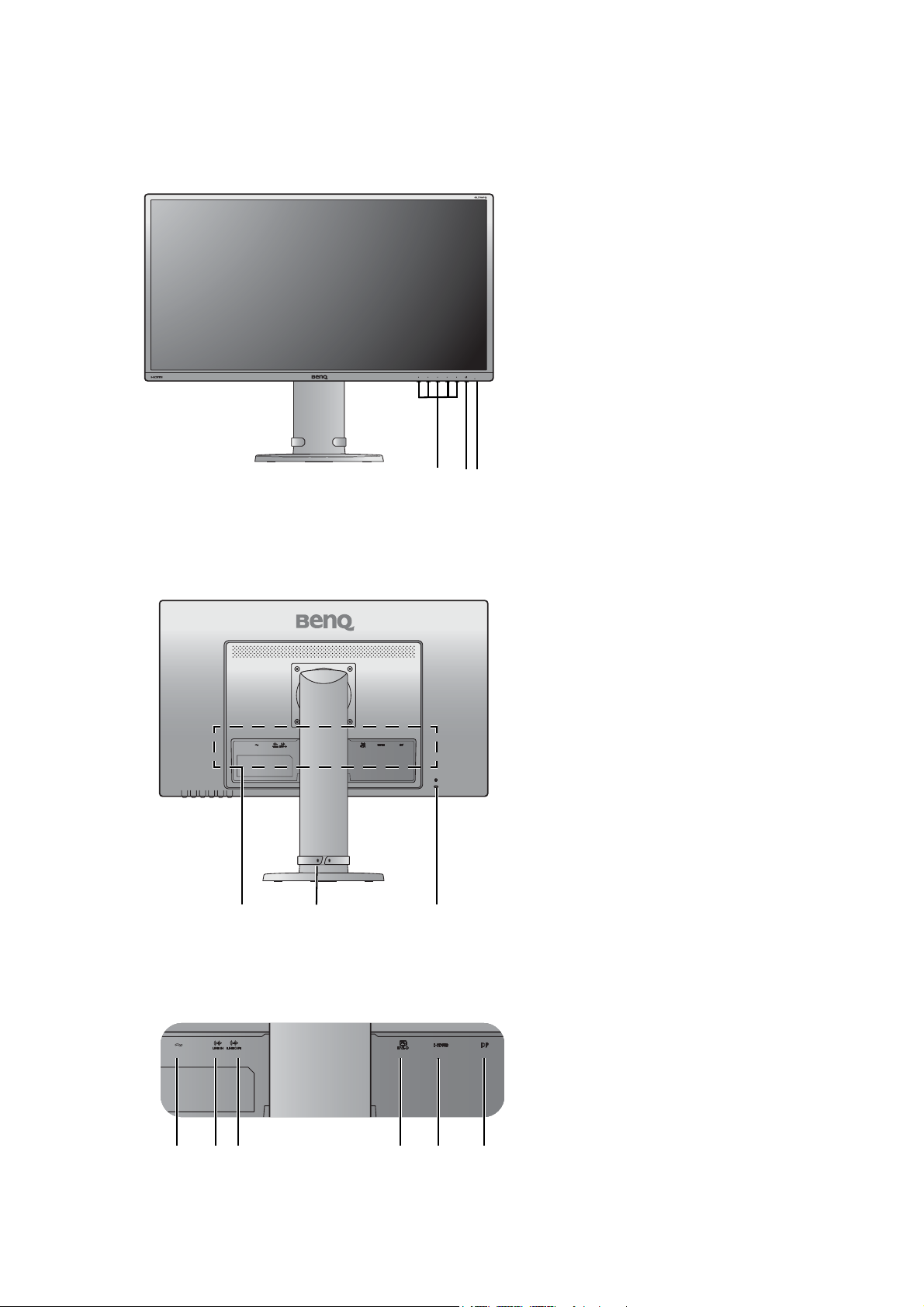
Bli kjent med skjermen
2 3
1
546
1 5 6423
Frontvisning
1. Kontrollknapper
2. Av/på-knapp
3. Strømindikator
Baksidevisning
Inndata- og utdataporter
4. Inndata- og utdataporter
(se Inndata- og utdataporter på
side 7)
5. Kabelsamlingshull
6. Spor for Kensington-lås
1. Nettstrømkontakt
2. LINE IN-kontakt
3. LINE OUT-kontakt
4. DVI-D-kontakt
5. HDMI-kontakt
6. DP-kontakt
7 Bli kjent med skjermen
Page 8
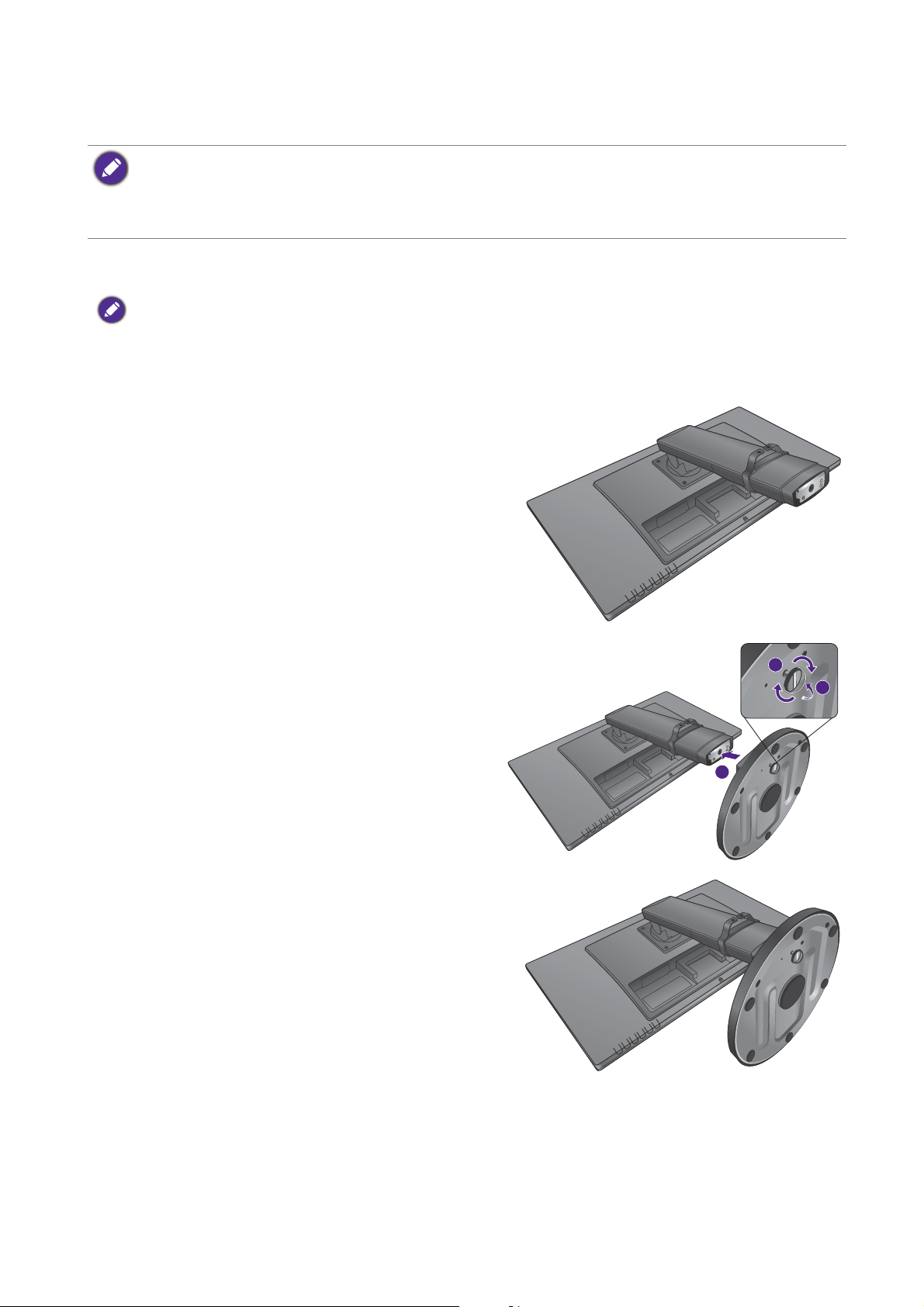
Hvordan du monterer skjermen
1
2
3
• Hvis datamaskinen er slått på, må du slå den av før du fortsetter.
• Ikke koble til eller slå på strømmen til skjermen før du blir bedt om å gjøre det.
• Følgende illustrasjoner er bare for referanseformål. Tilgjengelige inndata- og utdataporter kan variere avhengig
av modellen du har kjøpt.
1. Fest skjermbasen.
Vær forsiktig for å unngå skade på skjermen. Hvis skjermoverflaten plasseres på en gjenstand, f.eks. en
stiftemaskin eller mus, kan det føre til at glasset sprekker eller LCD-laget skades. Dette innebærer at garantien
kan bli kjent ugyldig. Skyving eller skraping med skjermen på skrivebordet vil ripe opp eller skade skjermens
omgivelser og kontroller.
Beskytt skjermen og kabinettet ved å gjøre klart et flatt,
åpent område på skrivebordet, og plasser noe mykt
under skjermens innpakningspose som polstring.
Legg skjermen forsiktig ned på en flat, ren og polstret
overflate.
Fest skjermbasen til skjermstativet.
Stram til nøkkelskruen i bunnen av skjermbasen som
vist.
Løft skjermen forsiktig, legg den over på siden og
plasser den stående på stativet eller en flat, plan
overflate.
8 Hvordan du monterer skjermen
Page 9
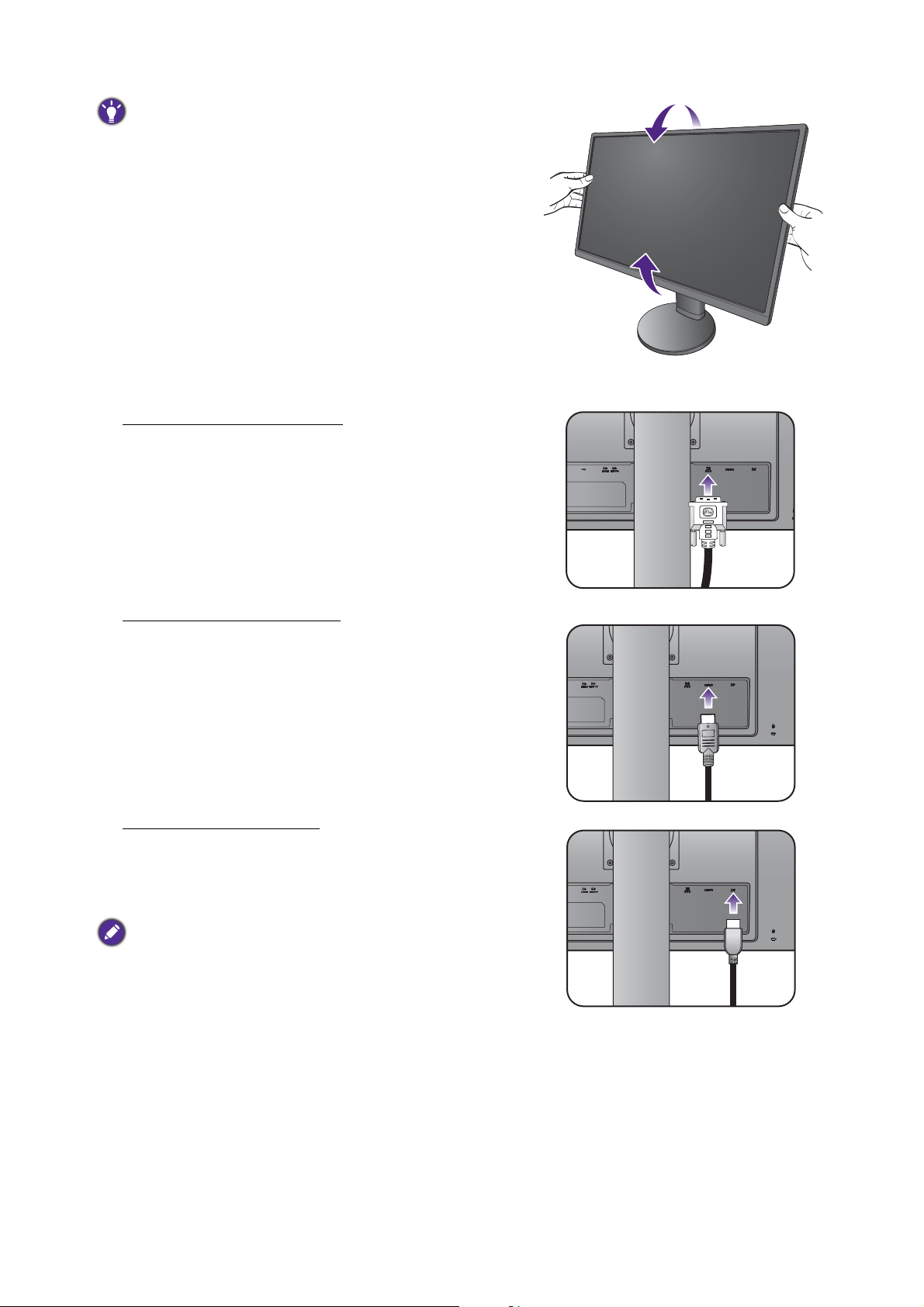
Du bør plassere skjermen og stille inn visningsvinkelen for å
redusere gjenskinn fra andre lyskilder til et minimum.
2. Koble til PC-ens skjermkabel.
Slik kobler du til DVI-D-kabelen
Koble pluggen på DVI-D-kabelen (på enden uten
ferrittfilter) til skjermens videokontakt. Koble den andre
enden av kabelen (på enden med ferrittfilter) til
datamaskinens skjermkontakt.
Stram til alle fingerskruer for å forhindre at pluggene
utilsiktet faller ut under bruk.
Slik kobler du til HDMI-kabelen
Koble pluggen på HDMI-kabelen til HDMI-porten på
skjermen. Koble den andre enden av kabelen til
HDMI-porten på en digital utdataenhet.
Slik kobler du til DP-kabelen
Koble pluggen på DP-kabelen til skjermens
videokontakt. Koble den andre enden av kabelen til
datamaskinens skjermkontakt.
Videokablene i pakken og på illustrasjonene til høyre kan
variere avhengig av region.
9 Hvordan du monterer skjermen
Page 10
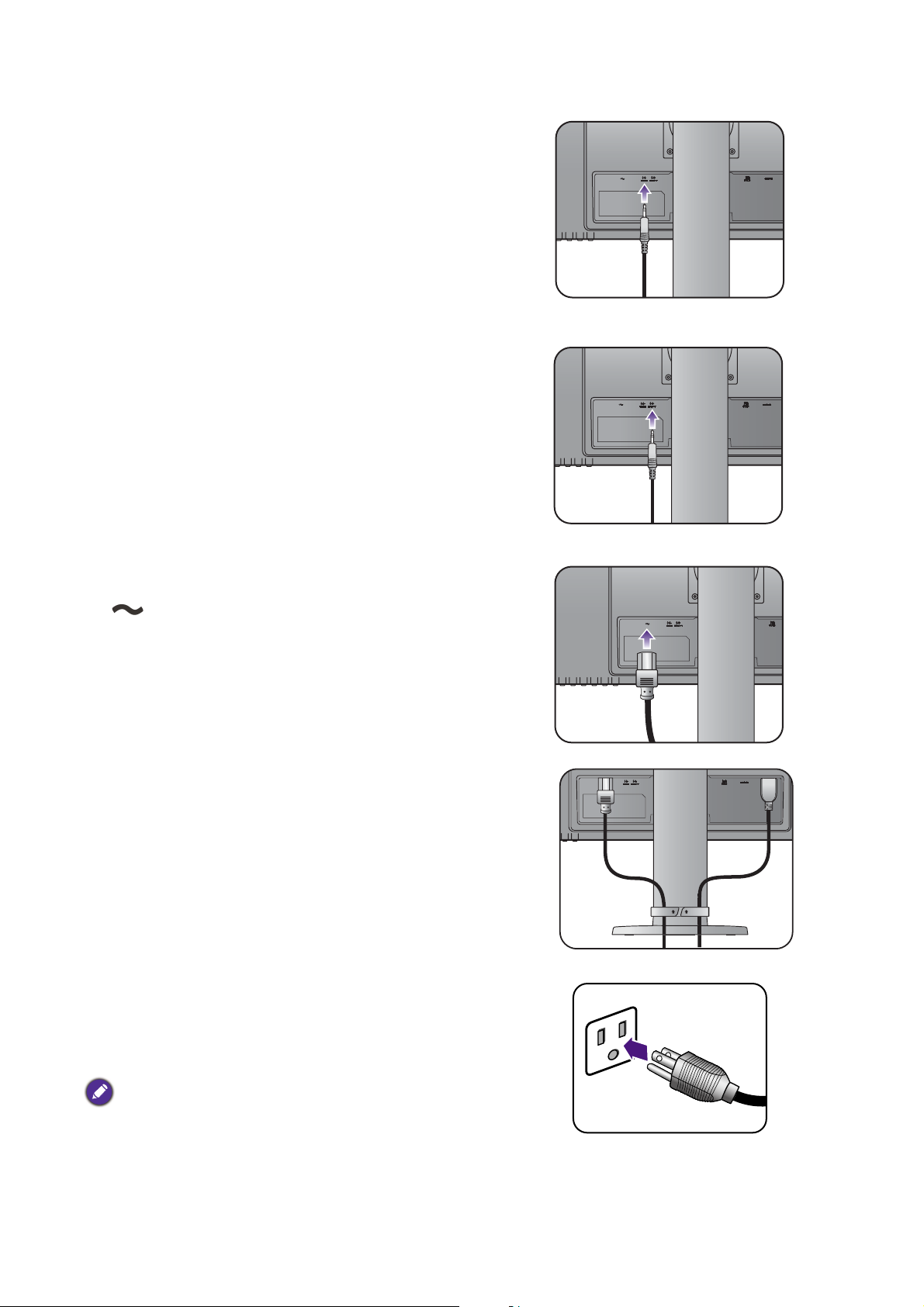
3. Koble til lydkabelen.
Koble lydkabelen til LINE IN-kontakten på skjermens
bakside og datamaskinens lydutgang.
4. Koble til hodetelefonene.
Koble hodetelefonene til LINE OUT-kontakten på
skjermens bakside.
5. Koble strømkabelen til skjermen.
Plugg en ende av strømledningen inn i kontakten merket
på baksiden av skjermen. Ikke koble den andre
enden til et strømuttak riktig ennå.
6. Organiser kablene.
7. Koble til og slå på strømmen.
Plugg den andre enden av strømledningen inn i en
stikkontakt, og slå på strømmen.
Bildet kan avvike fra produktet som leveres i din region.
10 Hvordan du monterer skjermen
Page 11
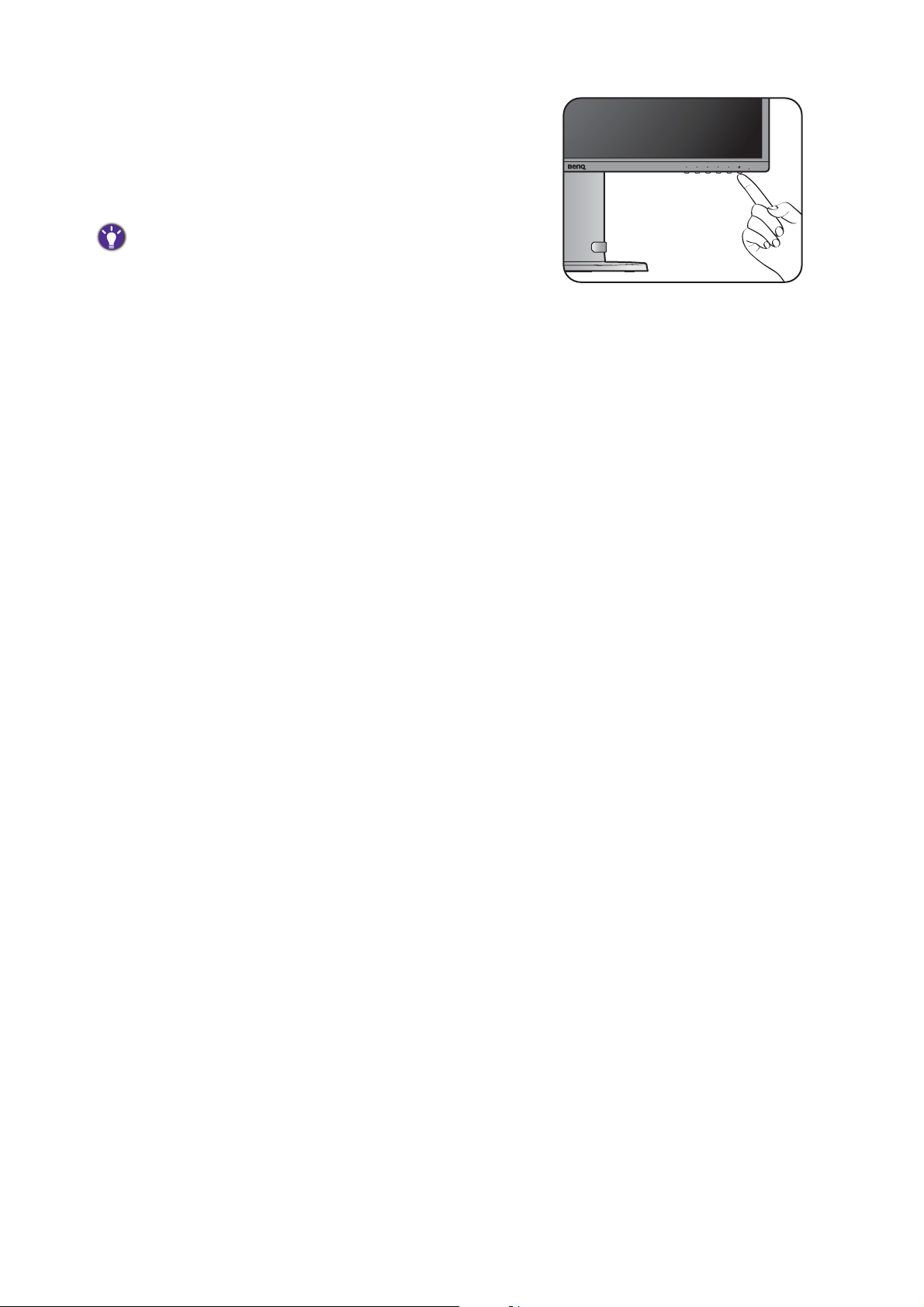
Slå på skjermen ved å trykke på av/på-knappen på
skjermen.
Slå på datamaskinen også, og følg instruksjonene i Få
mest mulig ut av BenQ-skjermen på side 17 for å
installere skjermprogramvaren.
For å forlenge produktets levetid anbefaler vi at du bruker
datamaskinens strømstyringsfunksjon.
11 Hvordan du monterer skjermen
Page 12

Hvordan koble fra basen
1. Klargjør skjermen og området.
Slå av skjermen og strømmen før du plugger ut
strømledningen. Slå av datamaskinen før du plugger ut
skjermsignalkabelen.
Beskytt skjermen og kabinettet ved å gjøre klart et flatt,
åpent område på skrivebordet, og plasser noe mykt på
skrivebordet, f.eks. et håndkle, før du legger skjermen
med forsiden ned på en flat, ren og polstret overflate.
Vær forsiktig for å unngå skade på skjermen. Hvis
skjermoverflaten plasseres på en gjenstand, f.eks. en
stiftemaskin eller mus, kan det føre til at glasset sprekker
eller LCD-laget skades. Dette innebærer at garantien kan bli
kjent ugyldig. Skyving eller skraping med skjermen på
skrivebordet vil ripe opp eller skade skjermens omgivelser
og kontroller.
2. Fjern skjermbasen.
Frigjør nøkkelskruen i bunnen av skjermbasen, og koble
fra skjermbasen som vist.
2
1
3
12 Hvordan du monterer skjermen
Page 13

Justere skjermhøyden
Når du skal justere skjermhøyden, holder du både
venstre og høyre side av skjermen for å senke den,
eller løfter den opp til ønsket høyde.
• Unngå å plassere hender på øvre eller nedre del av det
høydejusterbare stativet eller nederst på skjermen, ettersom
en stigende eller fallende skjerm kan forårsake personskader.
Hold barn utenfor rekkevidde av skjermen mens du utfører
denne operasjonen.
• Hvis skjermen er rotert til portrettmodus og høydejustering er ønsket, bør du merke deg at
den brede skjermen vil forhindre at skjermen senkes til sin minimumshøyde.
13 Hvordan du monterer skjermen
Page 14

Rotere skjermen
90
1. Roter skjermen.
Før du roterer skjermen med en portrettvisningsretning, må skjermen roteres 90 grader.
2. Trekk skjermen helt ut, og skråstill den.
Løft displayet forsiktig opp og trekk det ut så langt som
mulig. Skråstill skjermen.
Skjermen bør trekkes ut vertikalt for å la skjermen rotere fra
liggende til stående modus.
3. Roter skjermen 90 grader med klokken som
illustrert.
For å unngå at kanten på LCD-skjermen treffer skjermbasens
overflate mens den roteres, skråstiller og trekker du ut skjermen
til høyeste posisjon før du roterer displayet. Du må også sørge
for at det ikke finnes hindringer rundt skjermen og at det er nok
rom til kabler.
4. Juster skjermen til ønsket visningsvinkel.
14 Hvordan du monterer skjermen
Page 15

Justering av visningsvinkel
Du kan plassere skjermen i ønsket vinkel med justeringsfunksjonene for skjermens helling,
rotasjon og høyde. Se produktspesifikasjonene for detaljer.
15 Hvordan du monterer skjermen
Page 16

Bruke skjermens veggmonteringssett
Baksiden av LCD-skjermen har en standard VESA-montering med mønster på 100 mm, og gir
dermed mulighet for å installere en veggmonteringsbrakett. Før du begynner å installere et
veggmonteringssett for skjermen, må du lese forholdsreglene nøye.
Forholdsregler
• Installer skjermen og skjermmonteringssettet på en vegg med flat overflate.
• Kontroller at veggmaterialet og standard veggmonteringsbrakett (kjøpes separat) er stabile og
tåler skjermens vekt. Se produktspesifikasjoner for vektinformasjon.
• Slå av skjermen og strømmen før du kobler kablene fra LCD-skjermen.
1. Fjern skjermstativet.
Legg skjermen med forsiden ned på en ren og godt
polstret overflate.
Bruk en skrutrekker til å løsne skruene på skjermens
bakside. Fjern deretter skjermstativet.
Hvis du har tenkt å bruke skjermen på stativet i fremtiden,
må du oppbevare skjermbasen, skjermstativet og skruene på
et trygt sted for fremtidig bruk.
2. Fullfør installasjonen ved å følge
instruksjonshåndbøkene for
veggmonteringsbraketten du har kjøpt.
Bruke fire M4 x 10 mm skruer til å feste en VESA-standard
veggmonteringsbrakett til skjermen. Sørg for at alle skruer
er godt tilstrammet. Forhør deg med en profesjonell
tekniker eller BenQs serviceavdeling for å få råd om
installering av veggbraketter og aktuelle sikkerhetshensyn.
16 Hvordan du monterer skjermen
Page 17

Få mest mulig ut av BenQ-skjermen
Hvis du vil ha mest mulig ut av din nye BenQ LCD-skjerm, bør du installere driveren som er
spesielt beregnet på denne BenQ LCD-skjermen. Denne programvaren er tilgjengelig på BenQs
lokale webområde. Se Nedlasting av LCD-skjermdriverfiler fra Internett på side 17 hvis du vil
ha detaljer.
Forholdene ved tilkobling og installering av BenQ LCD-skjermen avgjør hvilken prosess du må
følge for å installere driverprogramvaren for BenQ LCD-skjermen på riktig måte. Disse
forholdene gjelder hvilken versjon av Microsoft Windows du bruker, om du kobler til skjermen
og installerer programvaren på en ny datamaskin (uten eksisterende skjermdriverprogramvare),
eller om du oppgraderer en eksisterende installasjon (som allerede har eksisterende
skjermdriverprogramvare) med en nyere skjerm.
Neste gang du slår på datamaskinen (etter tilkobling av skjermen til datamaskinen), vil Windows
uansett gjenkjenne den nye (eller forskjellige) maskinvaren og starte veiviseren
funnet maskinvare
.
Følg veiviserens instruksjoner. Hvis du vil ha flere detaljer og trinnvise instruksjoner for å angi
en automatisk (ny) eller oppgradert (eksisterende) installasjon, se:
Veiviser for
• Slik installerer du skjermen på en ny datamaskin på side 18.
• Hvordan oppgradere skjermen på en eksisterende datamaskin på side 19.
• Hvis det kreves brukernavn og passord for å logge på Windows-datamaskinen, må du være logget på som
administrator eller som medlem av gruppen Administratorer for å installere skjermdriverprogramvaren. Hvis
datamaskinen er koblet til et nettverk med krav om sikkerhetstilgang, kan nettverksinnstillingene forhindre at
du installerer programvaren på datamaskinen.
• Spesifikasjonsetiketten på baksiden av skjermen viser navnet på modellen du har kjøpt.
Nedlasting av LCD-skjermdriverfiler fra Internett
1. Kontroller at datamaskinen er koblet til Internett.
2. Besøk BenQs lokale webområde.
3. Last ned de riktige driverfilene ved å velge riktig produktnavn, modellnavn og filkategori.
Websidelayouten og innholdet kan variere etter region/land.
4. Pakk ut driverfilene til en tom mappe på datamaskinen. Husk plasseringen som filene
pakkes ut til.
17 Få mest mulig ut av BenQ-skjermen
Page 18

Slik installerer du skjermen på en ny datamaskin
Disse instruksjonene beskriver prosedyren for valg og installering av BenQ LCD
Monitor-driveren på en ny datamaskin som aldri har hatt en skjermdriver installert tidligere.
Disse instruksjonene er bare egnet for en datamaskin som aldri har vært brukt tidligere, og der
BenQ LCD-skjermen er den første skjermen som er tilkoblet.
Hvis du legger til BenQ LCD-skjermen på en eksisterende datamaskin som allerede har en annen datamaskin
tilkoblet (og har skjermdriverprogramvare installert), bør du ikke følge disse instruksjonene. Du bør i stedet følge
instruksjonene for Hvordan oppgradere skjermen på en eksisterende datamaskin.
1. Følg instruksjonene i Hvordan du monterer skjermen på side 8.
Når Windows starter, oppdages den nye skjermen automatisk, og Veiviser for funnet
maskinvare starter. Følg ledetekstene inntil alternativet Installer drivere for
maskinvareenheter vises.
2. Merk av for Søk etter en passende driver for enheten og klikk på Neste.
3. Sjekk at veiviseren har valgt riktig skjermnavn, og klikk på Neste.
4. Klikk på Fullfør.
5. Start datamaskinen på nytt.
18 Få mest mulig ut av BenQ-skjermen
Page 19

Hvordan oppgradere skjermen på en eksisterende datamaskin
Denne instruksjonen viser prosedyren for manuell oppdatering av eksisterende
skjermdriverprogramvare på en Microsoft Windows-datamaskin. Den blir i øyeblikket testet
som kompatibel for Windows 8.1, Windows 8 og Windows 7 (OS).
BenQ LCD-skjermdriveren for modellen din kan godt fungere bra med andre versjoner av Windows, men når
dette skrives, har ikke BenQ testet denne driveren på andre versjoner av Windows og kan ikke garantere at den
virker i disse systemene.
Installering av skjermdriverprogramvare innebærer å velge en passende informasjonsfil (.inf) fra
de nedlastede driverfilene for den bestemte skjermmodellen du har koblet til, og la Windows
installere de tilsvarende driverfilene. Du trenger bare å angi retning fra tid til annen. Windows
har en veiviser for oppgradering av enhetsdrivere som automatiserer oppgaven og veileder deg
gjennom filvalg og installeringsprosess.
Se:
• Hvordan installere på Windows 10-systemer (kun utvalgte modeller) på side 20
• Hvordan installere på Windows 8 (8.1)-systemer på side 21
• Hvordan installere på Windows 7-systemer på side 22
19 Få mest mulig ut av BenQ-skjermen
Page 20

Hvordan installere på Windows 10-systemer (kun utvalgte modeller)
1. Åpne Egenskaper for skjerm.
Gå til Start, Innstillinger, Enheter, Enheter og skrivere og høyreklikk på navnet på skjermen
din på menyen.
2. Velg Egenskaper fra menyen.
3. Klikk på kategorien Maskinvare.
4. Klikk på Generisk PnP-skjerm og deretter på knappen Egenskaper.
5. Klikk på kategorien Driver og knappen Oppdater driver.
6. I vinduet Oppdater driverprogramvare merker du av for alternativet Bla på min
datamaskin etter driverprogramvare
7. Klikk på Bla gjennom og finn driverfilene som er lastet ned fra Internett, som beskrevet i
Nedlasting av LCD-skjermdriverfiler fra Internett på side 17.
8. Klikk på Lukk.
Du kan bli bedt om å starte datamaskinen på nytt etter at driveroppdateringen er fullført.
.
20 Få mest mulig ut av BenQ-skjermen
Page 21

Hvordan installere på Windows 8 (8.1)-systemer
1. Åpne Egenskaper for skjerm.
Flytt markøren nederst til høyre på skjermen, eller trykk på Windows + C-knappene på tastaturet
for å åpne Perle-linjen. Gå til Innstillinger, Kontrollpanel, Enheter og skrivere og høyreklikk
på navnet på skjermen din på menyen.
Eller høyreklikk på skrivebordet og velg Tilpass, Skjerm, Enheter og skrivere og høyreklikk på
navnet på skjermen din i menyen.
2. Velg Egenskaper fra menyen.
3. Klikk på kategorien Maskinvare.
4. Klikk på Generisk PnP-skjerm og deretter på knappen Egenskaper.
5. Klikk på kategorien Driver og knappen Oppdater driver.
6. I vinduet Oppdater driverprogramvare merker du av for alternativet Bla på min
datamaskin etter driverprogramvare
7. Klikk på Bla gjennom og finn driverfilene som er lastet ned fra Internett, som beskrevet i
Nedlasting av LCD-skjermdriverfiler fra Internett på side 17.
8. Klikk på Lukk.
Du kan bli bedt om å starte datamaskinen på nytt etter at driveroppdateringen er fullført.
.
21 Få mest mulig ut av BenQ-skjermen
Page 22

Hvordan installere på Windows 7-systemer
1. Åpne Egenskaper for skjerm.
Gå til Start, Kontrollpanel, Maskinvare og lyd, Enheter og skrivere og høyreklikk på navnet
på skjermen din på menyen.
Eller høyreklikk på skrivebordet og velg Tilpass, Skjerm, Enheter og skrivere og høyreklikk på
navnet på skjermen din i menyen.
2. Velg Egenskaper fra menyen.
3. Klikk på kategorien Maskinvare.
4. Klikk på Generisk PnP-skjerm og deretter på knappen Egenskaper.
5. Klikk på kategorien Driver og knappen Oppdater driver.
6. I vinduet
datamaskin etter driverprogramvare
Oppdater driverprogramvare merker du av for alternativet Bla på min
.
7. Klikk på Bla gjennom og finn driverfilene som er lastet ned fra Internett, som beskrevet i
Nedlasting av LCD-skjermdriverfiler fra Internett på side 17.
8. Klikk på Lukk.
Du kan bli bedt om å starte datamaskinen på nytt etter at driveroppdateringen er fullført.
22 Få mest mulig ut av BenQ-skjermen
Page 23

Menyoperasjon
21 4 5 6 73
5
345
2
123
Alle OSD- (On Screen Display) menyer er tilgjengelige med kontrolltastene. Du kan bruke
OSD-menyen til å justere alle innstillingene på skjermen.
1. Trykk på for å vise hovedmenyen.
2. Trykk på / for å flytte fremhevingen til et menyelement, og trykk på for å velge det
elementet.
3. Gjenta forrige trinn inntil ønsket justering er foretatt.
4. Hvis du vil gå tilbake til forrige meny eller forlate menyen, trykker du på gjentatte
ganger inntil den blir borte.
Nr. Navn Funksjon
Input Select
(Inndatavalg)
Avslutt
• Åpner menyen Input Select (Inndatavalg).
• Åpner menyen Color Mode (Fargemodus). Du kan velge en
bildemodus som egner seg best for typen bilder som vises på
skjermen.
• Standard: For grunnleggende PC-applikasjon.
• Game (Spill): For spilling av videospill.
• Cinema (Kino): For visning av videoer.
• Scenery (Scener): For visning av bilder.
• Text (Tekst): For lesing av e-bøker eller dokumenter.
• Går ut av OSD-menyen.
• Trykk i 2–3 sekunder for å åpne menyen Low Blue Light. Denne
funksjonen reduserer det blå lyset fra skjermen for å unngå at
øynene dine utsettes for overdrevent mye blått lys. Du kan velge
Mode 1 (Modus 1) for å redusere blått lys litt, eller velge Mode 2
(Modus 2)/Mode 3 (Modus 3) for å redusere blått lys mer.
Venstre
• Åpner menyen ECO.
• For justering opp/reduksjon.
• Trykk i 10 sekunder for å aktivere/deaktivere Power Key Lock
(Strømnøkkellåsen).
23 Menyoperasjon
Page 24

Nr. Navn Funksjon
456
7
Høyre
Menu/Enter
Strøm
Strømindikator
• OSD = On Screen Display.
• *
• Åpner menyen Volume (Volum).
• For justering ned/økning.
• Aktiver hovedmenyen.
• Åpner undermenyer.
• Trykk i 10 sekunder for å aktivere/deaktivere OSD Lock
(OSD-låsen).
• Slå strømmen av eller på.
• Lyser blått når skjermen slås på.
• Lyser oransje når skjermen er i standbymodus.
24 Menyoperasjon
Page 25

Navigere på hovedmenyen
Du kan bruke OSD- (On Screen Display) menyen for å justere alle innstillingene på skjermen.
Trykk på hurtigtasten for Main Menu (Hovedmeny) for å få tilgang til hovedmenyen. Se
Menyoperasjon på side 23 hvis du vil ha detaljer.
Tilgjengelige menyalternativer kan variere avhengig av inndatakilder, -funksjoner og -innstillinger.
Utilgjengelige menyalternativer vil bli nedtonet.
Main Menu
Luminance Recall
Color Miscellaneous
OSD Input Select
Language Audio
Menyen Luminance (Luminans)
Element Funksjon Intervall
Brightness
(Lysstyrke)
Contrast
(Kontrast)
Justerer balansen mellom lyse og mørke nyanser. 0 til 100
Juster graden av forskjell mellom mørk og lys. 0 til 100
25 Navigere på hovedmenyen
Page 26

Menyen Color (Farge)
Element Funksjon Intervall
Color (Farge) 9300K
7500K
6500K
User Preset
(Brukerens
forhåndsinnstilling)
Legger en kjølig tone på bildet og er
fabrikkinnstilt på PC-bransjens standard
hvite farge.
Tillater at video- og stillfotografier vises
med naturlige farger.
Legger en varm tone på bildet og er
fabrikkinnstilt på standard hvit farge som i
avispapir.
Blandingen av røde, grønne og blå
primærfarger kan endres for å endre
bildets fargetone. Gå til de påfølgende
menyene R (rød), G (grønn) og B (blå)
for å endre innstillingene.
Økning i en eller flere av fargene vil
redusere deres respektive innvirkning på
bildets fargetone. (Hvis du f.eks.
reduserer det blå nivået, vil bildet gradvis
få en gul fargetone. Hvis du reduserer
grønt, får bildet en magenta tone.)
Dette er fabrikkens standardfarge.
• R (0 til 100)
• G (0 til 100)
• B (0 til 100)
OSD-menyen
Element Funksjon Intervall
H. Position
(H. posisjon)
V. Position
(V. posisjon)
OSD Time
(OSD-tid)
Justerer den horisontale posisjonen til OSD-menyen. 0 til 100
Justerer den vertikale posisjonen til OSD-menyen. 0 til 100
Justerer visningstiden til OSD-menyen. 5 til 30 sek.
Menyen Language (Språk)
Element Funksjon Intervall
Language
(Språk)
Angir OSD-menyspråket. • English
• Français
• Deutsch
• Italiano
• Polski
• Español
• Nederlands
• 日本語
• 简体中文
• Русский
• Česky
26 Navigere på hovedmenyen
Page 27

Menyen Recall (Minne)
Element Funksjon Intervall
Recall All
(Minne alle)
Tilbakestiller alle innstillinger til fabrikkstandard.
Menyen Miscellaneous (Diverse)
Element Funksjon Intervall
Sharpness
(Skarphet)
DDC CI
Display Information
(Visningsinformasjon)
Adv. Contrast
(Forhåndskontrast)
Justerer tydeligheten og synligheten av kantene til
motivene i bildet.
Lar skjerminnstillingene angis gjennom programvare på
PC.
DDC/CI, kort for Display Data Channel/Command Interface,
som ble utviklet av Video Electronics Standards Association
(VESA). DDC/CI-funksjonen tillater at monitorkontroller
sendes via programvaren for fjerndiagnostikk.
Viser gjeldende innstillinger for skjermegenskaper.
Funksjonen skal oppdage automatisk fordelingen av et
inngangsvideosignal og deretter skape den optimale
kontrasten.
• Yes (Ja)
• No (Nei)
1 til 5
• On (På)
• Off (Av)
• On (På)
• Off (Av)
Display Mode
(Visningsmodus)
Overdrive
Opening Logo
Denne funksjonen tilbys for å la et annet sideforhold enn
16:9 vises uten geometrisk forvrengning.
Alternativene under Display Mode (Visningsmodus) vil
variere avhengig av inngangssignalkildene.
Full
• Skalerer inndatabildet slik at det fyller
skjermbildet. Ideelt for bilder med
16:9-sideforhold.
Aspect
(Sideforhold)
Forstørrer inndatabildet lett. Bruk denne funksjonen til å
skjule irriterende kantstøy hvis den finnes rundt i bildet.
• Inndatabildet vises uten geometrisk
forvrengning og fyller så mye av displayet
som mulig.
• Off (Av)
• 1
• 2
• 3
Angir om BenQ-logoen skal vises når skjermen slås på. • On (På)
• Off (Av)
27 Navigere på hovedmenyen
Page 28
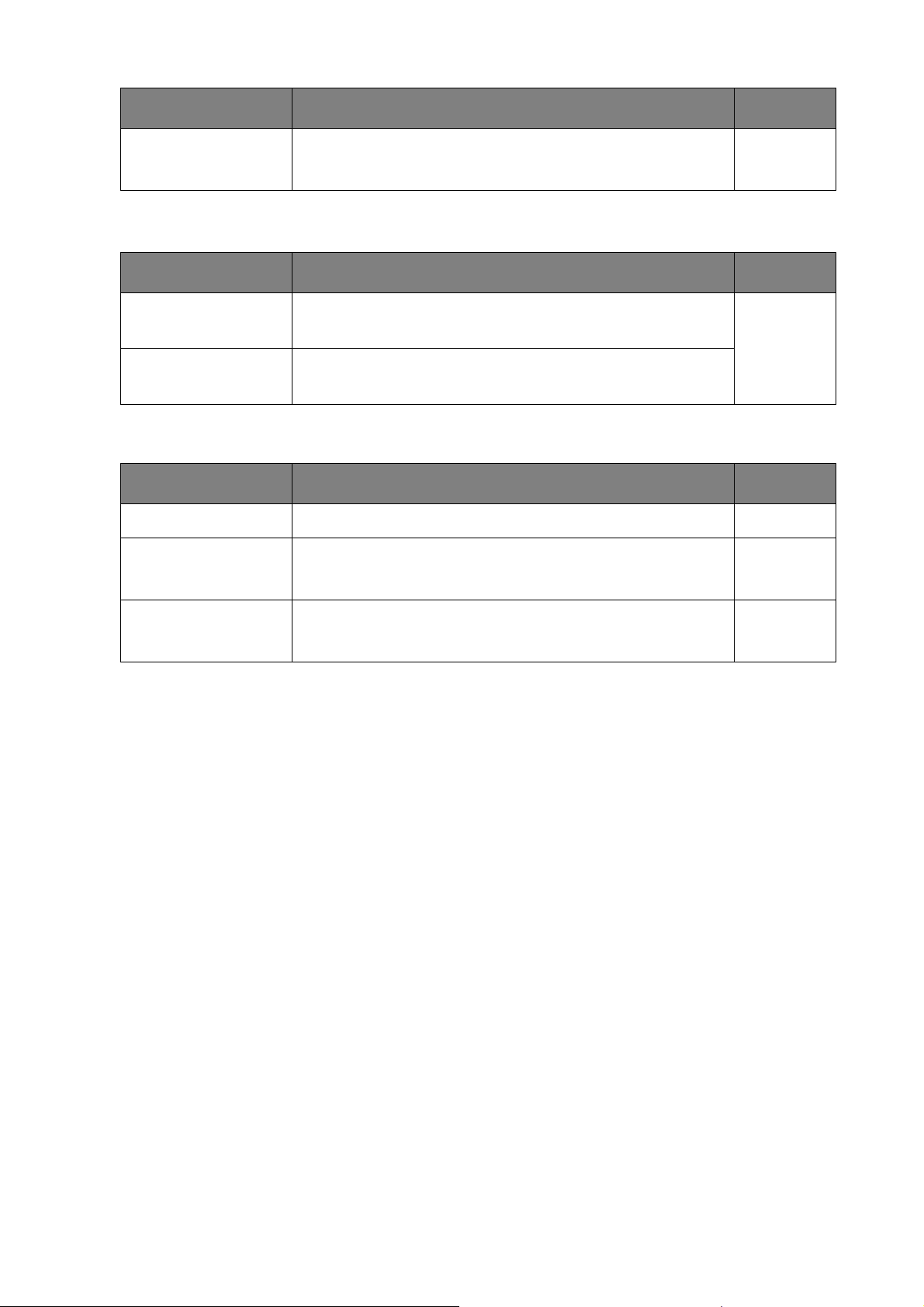
Element Funksjon Intervall
DP format
(DP-format)
Angir riktig DP-format for DP-inngangen. • 1.1
Menyen Input Select (Inndatavalg)
Element Funksjon Intervall
AUTO
Velger automatisk et gyldig inndatasignal når skjermen
slås på.
Manual (Manuelt)
Velger et gyldig inndatasignal manuelt når skjermen slås
på.
Menyen Audio (Lyd)
Element Funksjon Intervall
Volume (Volum)
Mute (Demp)
Justerer lydvolumet. 0 ~ 100
Demper lydinndataene. • On (På)
• 1.2
• DVI
• HDMI
• DP
• Off (Av)
Digital Audio
(Digital lyd)
Velger en gyldig lydinngang. • HDMI
• DP
28 Navigere på hovedmenyen
Page 29

Feilsøking
Ofte stilte spørsmål (FAQ)
Bildet er uskarpt.
Les instruksjonene i Justere skjermoppløsningen på side 31. Velg deretter riktig oppløsning og
oppdateringsfrekvens, og foreta justeringer basert på disse instruksjonene.
Oppstår uskarpheten bare ved lavere oppløsninger enn den naturlige (maksimale)
oppløsningen?
Les instruksjonene i Justere skjermoppløsningen på side 31. Velg den originale oppløsningen.
Pikselfeil er synlige.
En av flere piksler er permanent svarte. En eller flere piksler er permanent hvite, en eller flere
piksler er permanent røde, grønne, blå eller en annen farge.
• Rengjør LCD-skjermen.
• Slå strømmen av og på.
• Dette er piksler som er permanent av eller på og skyldes en naturlig defekt som forekommer
i LCD-teknologi.
Bildet har feilaktig fargelegging.
Det har et gult, blått eller rosa utseende.
Gå til Recall (Minne), og velg Yes (Ja) for å tilbakestille fargeinnstillingene til fabrikkens
standardverdier.
Hvis bildet fortsatt ikke er riktig og OSD også har feilaktig fargelegging, betyr dette at en av de
tre primærfargene mangler fra signalinndataene. Sjekk nå signalkabelens kontakter. Hvis en
pinne er bøyd eller brutt, må du kontakte forhandleren for å få nødvendig støtte.
Det vises ikke noe bilde.
Lyser ledeteksten på displayet blått?
• Hvis varsellampen lyser blått og meldingen Out of Range vises på skjermen, betyr det at du
bruker en visningsmodus som denne skjermen ikke støtter. Endre innstillingen til en av
modusene som støttes. Les Forhåndsinnstilte visningsmoduser på side 33.
• Hvis meldingen
tyder det på kompatibilitetsproblemer med operativsystemet eller grafikkortet. Systemet vil
deretter justere oppdateringsfrekvensen automatisk. Vent til operativsystemet har startet.
Svak skygge fra det statiske bildet vises på skjermen.
Out of Range vises på skjermen under datamaskinens oppstartsprosess,
• Aktiver strømsparingsfunksjonen slik at datamaskinen og skjermen går inn i lavstrøms
"hvilemodus" når den ikke er i aktiv bruk.
• Bruk en skjermsparer for å forhindre innbrenning.
29 Feilsøking
Page 30

Lyser ledeteksten på displayet oransje?
21 4 5 6 73
5
Hvis lampen lyser oransje, er strømstyringsmodus aktiv. Trykk på en knapp på datamaskinens
tastatur eller flytt musen. Hvis dette ikke hjelper, må du sjekke signalkabelkontaktene. Hvis en
pinne er bøyd eller brutt, må du kontakte forhandleren for å få nødvendig støtte.
Lyser ikke ledeteksten på displayet i det hele tatt?
Sjekk strømforsyningskontakten, den eksterne strømforsyningen og hovedbryteren.
Bildet er forvrengt, blinker eller flimrer.
Les instruksjonene i Justere skjermoppløsningen på side 31. Velg deretter riktig oppløsning og
oppdateringsfrekvens, og foreta justeringer basert på disse instruksjonene.
Du kjører skjermen med naturlig oppløsing, men bildet er fortsatt forvrengt.
Bilder fra forskjellige inndatakilder kan vises forvrengt eller strukket på skjermen selv om den
kjører med naturlig oppløsning. Hvis du vil oppnå optimalt visningsresultat for hver type
inndatakilde, kan du bruke funksjonen Display Mode (Visningsmodus) til å angi riktig
sideforhold for inndatakildene. Se Forhåndsinnstilte visningsmoduser på side 33 hvis du vil ha
flere detaljer.
Bildet forskyves i en retning.
Les instruksjonene i Justere skjermoppløsningen på side 31. Velg deretter riktig oppløsning og
oppdateringsfrekvens, og foreta justeringer basert på disse instruksjonene.
OSD-kontrollene er utilgjengelige.
Hvis du vil låse opp OSD-kontrollene når låst tilstand er
forhåndsinnstillingen, holder du inne (Menu)-tasten i 10 sekunder.
Ingen lyd kan høres fra de tilkoblede eksterne høyttalerne.
• Undersøk om LINE IN/LINE OUT-tilkoblingen er god.
• Hvis de eksterne høyttalerne er USB-drevet, må du kontrollere om USB-tilkoblingen er OK.
• Øk volumet (volumet kan være dempet eller for lavt) på de eksterne høyttalerne.
Trenger du mer hjelp?
Hvis du fortsatt haer problemer etter å ha slått opp i denne håndboken, vennligst kontakt
selgeren. Du kan også besøke det lokale webområdet fra www.BenQ.com for å få mer støtte og
lokal kundeservice.
30 Feilsøking
Page 31

Justere skjermoppløsningen
Aspekter ved LCD-teknologien innebærer at bildeoppløsningen alltid er fast. Den beste
visningsytelsen oppnår du ved å sette maksimal oppløsning til det samme som for skjermens
sideforhold. Dette kalles "innebygd oppløsning" eller maksimal oppløsning – dvs. det klareste
bildet. Lavere oppløsninger vises på full skjerm gjennom en interpoleringskrets. Uskarpheter ved
pikselgrenser kan oppstå med den interpolerte oppløsningen avhengig av bildetypen og dens
opprinnelige oppløsning.
Hvis du vil finne ut skjermens sideforhold og originale oppløsning på modellen du har kjøpt, se
Spesifikasjonssiden.
• For å ha fullt utbytte av LCD-teknologien bør du velge den innebygde oppløsningsinnstillingen for PC-skjermen
som beskrevet nedenfor. Vær klar over at ikke alle PC-skjermkort tilbyr denne oppløsningsverdien. Hvis ditt
ikke gjør det, undersøk skjermkortprodusentens webområde for å finne en oppdatert driver for din bestemte
modell av PC-skjermkortet som støtter denne oppløsningen. Programvareskjermdrivere blir ofte oppdatert og
gjort tilgjengelige for nye skjermoppløsninger i maskinvaren. Ved behov må du kanskje skifte ut og oppdatere
PC-skjermkortet for å støtte skjermens innebygde oppløsning.
• Avhengig av operativsystemet på PCen bør følgende prosedyrer følges for å justere skjermoppløsningen. Se
hjelpedokumentet i operativsystemet hvis du vil ha detaljer.
1. Åpne Egenskaper for Skjerm og velg kategorien Innstillinger.
Du kan åpne Egenskaper for Skjerm ved å høyreklikke på Windows-skrivebordet og velge
Egenskaper fra popup-menyen.
2. Bruk glidebryteren i skjermområdedelen for å justere skjermoppløsningen.
Velg den anbefalte oppløsningen (maksimal oppløsning) og klikk på Bruk.
Hvis du velger en annen oppløsning, husk på at denne andre oppløsningen blir interpolert og ikke viser
skjermbildet nøyaktig like bra som det kunne gjort med innebygd oppløsningsinnstilling.
3. Klikk på OK og deretter på Ja.
4. Lukk vinduet Egenskaper for Skjerm.
Hvis inndatakilden ikke tilbyr et bilde som er det samme som for skjermens sideforhold, kan det
viste bildet virke strukket eller forvrengt. Hvis du vil opprettholde det opprinnelige
sideforholdet, kan du brukes bildeskaleringsalternativer i "Display Mode" (Visningsmodus).
31 Justere skjermoppløsningen
Page 32

Justering av skjermoppdateringsfrekvensen
Du behøver ikke å velge høyest mulig oppdateringsfrekvens for en LCD-skjerm, for det er ikke
teknisk mulig for en LCD-skjerm å flimre. De beste resultatene kan oppnås ved hjelp av
fabrikkmodusene som allerede er innstilt i datamaskinen. Sjekk neste kapittel for å se
fabrikkmodusene: Forhåndsinnstilte visningsmoduser på side 33.
Avhengig av operativsystemet på PCen bør følgende prosedyrer følges for å justere skjermoppløsningen. Se
hjelpedokumentet i operativsystemet hvis du vil ha detaljer.
1. Dobbeltklikk på ikonet Skjerm i Kontrollpanelet.
2. I vinduet Egenskaper for Skjerm velger du kategorien Innstillinger og klikker på knappen
Avansert.
3. Velg kategorien Adapter, og velg en passende oppdateringsfrekvens som stemmer med en
fabrikkmodus som er oppført i spesifikasjonstabellen.
4. Klikk på Endre, OK og deretter Ja.
5. Lukk vinduet Egenskaper for Skjerm.
32 Justering av skjermoppdateringsfrekvensen
Page 33

Forhåndsinnstilte visningsmoduser
Innkommende visningsmodus (inndata-timing)
Oppløsning 2560 x 1440
Inndatasignal
Størrelsesforhold 16:9
640x480@60 Hz v
640x480@75 Hz v
800x600@60 Hz v
800x600@75 Hz v
1024x768@60 Hz v
1024x768@75 Hz v
DVI/HDMI/DP
1280x800@60 Hz v
1280x720@60 Hz v
1280x1024@60 Hz v
1280x1024@75 Hz v
1600x900@60 Hz v
1680x1050@60 Hz v
1920x1080@60 Hz v
2560x1440@60 Hz v
For å sikre at ovenstående timing fungerer må du først sjekke grafikkortets kompatibilitet og spesifikasjoner.
Bildeforstyrrelser kan oppstå som følge av signalfrekvensforskjeller fra grafikkort som ikke følger
den vanlige standarden. Det er imidlertid ikke en feil. Du kan forbedre denne situasjonen ved å
endre en automatisk innstilling.
33 Forhåndsinnstilte visningsmoduser
Page 34

Spesifikasjoner
7/26/16
Visningstype
Paneltype
Visningsområde
Original (maksimal) oppløsning
Størrelsesforhold
Farger
Kontrast/lysstyrke
Dynamisk kontrastforhold
Responstid
Visningsvinkel (venstre/høyre,
27 bredskjerm, QHD, LED-bakgrunnslysskjerm
TN-panel
596,74 x 335,66 mm
2560 x 1440
16:9
16,7 millioner
1000:1 / 350 cd/m2 (typisk)
20000000: 1 (typisk)
5 ms, 1 ms (GtG)
170, 160 (CR>10)
opp/ned)
Hor. frekvens (KHz)
Ver. frekvens (Hz)
30–89 kHz multifrekvensskjerm
50–75 Hz moduser med disse parameterne
Kontroller 5 knapper og Power-tast
Maks. strømforbruk
Strømsparingsmodus
Inndatasignal
55 W
< 0,5 W
DVI-DL + DP 1.2 + HDMI 1.4
Høyttaler
Temperatur (drift)
Luftfuktighet (drift)
1 W x 2
0°C–40°C
10%–90%
Driftsspenning 100–240 V, 50/60 Hz
Helling (ned/opp)
Dreiing (venstre/høyre)
Høydejustering
Rotering
Dimensjoner (H x B x D)
-5°–20°
360°/360°
120 mm
0°–90° med klokken
533,17 x 622,6 x 229,88 mm (høyest)
413,17 x 622,6 x 229,88 mm (lavest)
Vekt (uten stativ og fot)
Vekt
Spesifikasjonene kan endres uten forvarsel.
3,8 kg
6,2 kg
34 Spesifikasjoner
